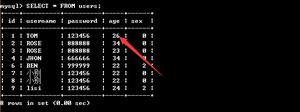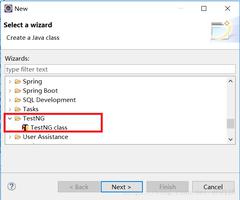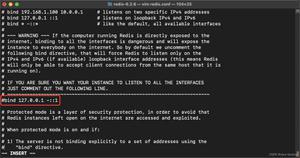如何在MacOS Mojave中使用连续性相机

连续性相机可以节省时间。
鉴于该工具当前仅依赖于一个Beta,而不是两个Beta,因此MacOS Mojave和iOS 12的Continuity Camera新功能暂时无法实现就不足为奇了。 Continuity Camera允许Mac用户使用iPhone(在亚马逊上为899美元)拍摄照片或扫描文档,然后立即将图像或文件插入他们在Mac上所做的任何操作。
Continuity Camera要求同时使用MacOS Mojave和iOS 12,目前它们都处于beta版。 每个操作系统的最终版本预计将在今年秋天发布。
或某些Apple自己的应用程序。 我知道它可以与Mail,Notes和Pages一起使用,但不能与Finder,Keynote或Numbers一起使用。 而且只有在我在MacBook上进行拍照或文档扫描之前(在沃尔玛处799美元),我就解锁了iPhone,这才起作用。
因此,在解锁iPhone的情况下,我在Mail的撰写窗口中的Notes或Pages文档或电子邮件正文中单击鼠标右键,然后选择“拍照”或“扫描文档”。
拍摄照片选项在我的iPhone上打开了相机应用程序。 我拍了张照片,然后可以轻按“重拍”以重试,或使用“照片”将其插入“便笺”或“页面”文档或“电子邮件”中的电子邮件中。 在Mac上,在拍照或扫描文档时,文档中会出现一个占位符。
“扫描文档”选项将打开“相机”应用程序,并将查找收据或文档的边缘并创建扫描,并将其保存为PDF。 您可以使用Continuity Camera将多页扫描成一个PDF。
我不喜欢将Continuity Camera与Finder,Keynote或Numbers一起使用。 使用这些应用程序,我找不到包含“拍照”或“扫描文档”选项的右键菜单。 但是,有一种方法可以使用“编辑”菜单中的“连续性相机”,我希望以后可以使用。 我去了“编辑”>“从iPhone插入”,找到了“拍摄照片”和“扫描文档”选项,但是无论我在应用程序中选择了哪个单元格,元素或文件,这两个选项均显示为灰色。
有时,使用Mail,Note和Pages时,我无法启动iPhone,并被告知该服务不可用。
此外,多页扫描可与Mail一起使用,但是Notes上仅显示多页扫描的第一页。
如果您定期通过电子邮件发送费用报告的收据或将食谱频繁扫描到Mac上的文件夹中,Continuity Camera有望节省大量时间。 随着我们接近MacOS Mojave和iOS 12的正式发布,随着Continuity Camera的不断发展,我将更新这篇文章。
阅读更多:您需要了解有关MacOS Mojave的所有信息
以上是 如何在MacOS Mojave中使用连续性相机 的全部内容, 来源链接: utcz.com/wiki/668797.html